Восстановите утерянные / удаленные данные с компьютера, жесткого диска, флэш-накопителя, карты памяти, цифровой камеры и многого другого.
Восстановление NTFS - Как восстановить файлы из раздела NTFS на Mac
 Обновлено Лиза Оу / 26 фев, 2021 09:00
Обновлено Лиза Оу / 26 фев, 2021 09:00Есть много причин, по которым вам нужно восстановить файлы из раздела NTFS на Mac. Например, вы можете удалить некоторые важные файлы по ошибке без резервного копирования. Иногда файлы в разделе NTFS просто исчезали, не зная почему.
Если у вас нет последних файлов резервных копий Time Machine, вы можете использовать сторонние восстановление данных программное обеспечение выполнить восстановление раздела Mac NTFS. В результате вы можете легко вернуть данные разделов NTFS после удаления, вирусной атаки, форматирования и других проблем.
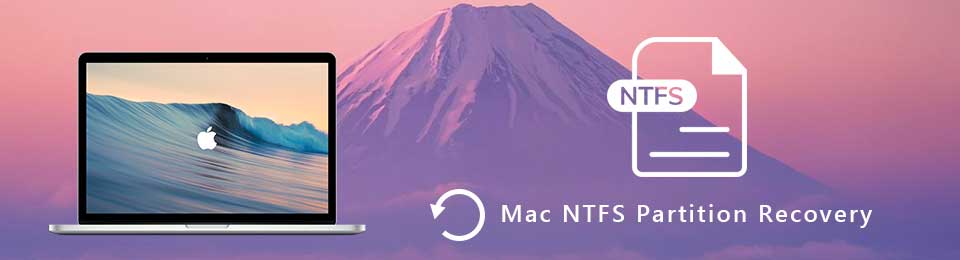

Список руководств
1. Что такое раздел NTFS на Mac
NTFS - это сокращение от New Technology File System. NTFS является проприетарной файловой системой для Microsoft Windows 2000, Windows XP, Windows Server 2003 / 2008, Windows Vista и Windows 7. Apple официально не поддерживает включение файловой системы NTFS.
Таким образом, диск NTFS иногда может быть невидимым на Mac. Вообще говоря, вы можете установить операционную систему Windows на свой компьютер Mac через раздел NTFS.
Удаленные, потерянные или даже отформатированные файлы будут невидимы в исходном месте. Но не беспокойся об этом. Вы можете восстановить раздел NTFS и вернуть потерянные файлы за считанные минуты. Только не забывайте сохранять или записывать новые файлы в раздел NTFS на Mac. В противном случае вероятность восстановления разделов NTF будет значительно снижена.
2. Как восстановить раздел NTFS на Mac
С помощью FoneLab Data Retriever, вы можете найти, просмотреть и восстановить все виды файлов из раздела Mac NTFS. Программа восстановления NTFS для Mac может показать вам не только существующие в данный момент файлы, но и удаленные элементы. Быстрое сканирование и Глубокий анализ Режимы могут помочь вам найти все файлы в разделе NTFS тщательно и быстро.
Это совершенно бесплатно программное обеспечение для восстановления данных для Mac, Вы можете бесплатно загрузить программное обеспечение для восстановления данных Mac, чтобы проверить, можно ли восстановить данные раздела NTFS. Кроме того, другие ваши файлы не будут сохраняться или изменяться в течение всего восстановления раздела NTFS.
Основные возможности Mac NTFS Software для восстановления разделов
- Восстановление фотографий, видео, музыкальных файлов, документов, электронных писем и других типов файлов 200 в популярных форматах.
- Восстановление файлов из раздела NTFS на Mac, а также APFS, HFS +, HFS X, FAT 16 / 32, exFAT и других разделов.
- Сканирование файлов NTFS определенного типа данных и расположения, чтобы сэкономить время.
- Запустите восстановление Mac NTFS с Mac 10.7 и выше (включая MacOS Mojave).
- Восстановление данных с жесткого диска, флешка, SD-карта и многое другое.
FoneLab Data Retriever - восстанавливайте потерянные / удаленные данные с компьютера, жесткого диска, флэш-накопителя, карты памяти, цифровой камеры и многого другого.
- Восстановление фотографий, видео, документов и других данных с легкостью.
- Предварительный просмотр данных перед восстановлением.
Как восстановить удаленные или утерянные данные из раздела NTFS на Mac
Шаг 1Презентация Программное обеспечение для восстановления разделов NTFS. Нажмите Start под Mac Восстановление данных восстановить данные с диска NTFS на Mac.

Шаг 2Выберите, какой тип файла вы хотите восстановить. Затем выберите раздел NTFS в качестве целевого диска. Нажмите Сканировать немедленно начать процесс быстрого сканирования.

Шаг 3Все результаты сканирования отображаются в категориях под Тип or Path список. Таким образом, вы можете найти данные NTFS по формату или папке назначения в зависимости от ваших потребностей. Кроме того, вы можете использовать встроенную поисковую систему или функцию фильтра, чтобы найти ваш файл.
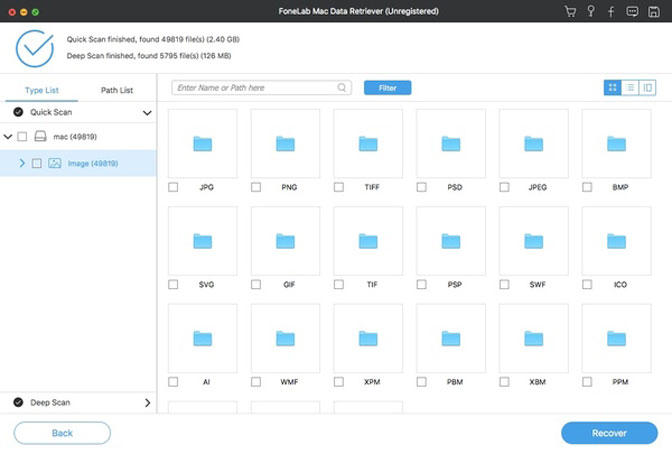
Шаг 4Дважды щелкните файл, чтобы просмотреть подробную информацию. Если вы уверены, что все потерянные файлы помечены, вы можете нажать Recover восстановить раздел NTFS на Mac за короткое время.

Примечание. Если вы не можете найти то, что хотите восстановить после быстрого сканирования, вы можете нажать Глубокий анализ в верхней части NTFS для восстановления программного обеспечения для Mac. Вы можете получить больше возможных результатов для восстановления удаленного, поврежденного, отформатированного или поврежденного раздела NTFS на Mac. Конечно, для глубокого поиска файлов NTFS требуется больше времени.
Рекомендуется запустить FoneLab Data Retriever прежде чем начать восстанавливать NTFS диск на Mac. Как и выше, место для хранения удаленных файлов будет постоянно заменено новыми. Вам лучше выполнить восстановление раздела NTFS Mac как можно скорее.
Так как программа может вернуть к жизни удаленные или потерянные файлы, вы можете запустить Data Retriever как инструмент, чтобы найти все файлы Mac для резервного копирования. Всякий раз, когда вы хотите восстановить файлы из раздела NTFS или в другом месте, вы можете бесплатно загрузить программу восстановления FoneLab NTFS для попытки. Бесплатная пробная версия может сказать вам, можете ли вы восстановить раздел NTFS на Mac или нет.
FoneLab Data Retriever - восстанавливайте потерянные / удаленные данные с компьютера, жесткого диска, флэш-накопителя, карты памяти, цифровой камеры и многого другого.
- Восстановление фотографий, видео, документов и других данных с легкостью.
- Предварительный просмотр данных перед восстановлением.
